雖然說是電腦防盜拍攝裝置,原理是運用紅外線人體感測器以及相機模組,當感熱的物體進入指定範圍內,就會進行拍攝。因此也不一定是電腦防盜之用,正確來說,主要是監測是否有入侵者進入指定範圍的裝置,至於要如何運用?就看用家需求。
上期講解了原理,也重點解釋紅外線人體感測器,今期講解一下安裝和測試。安裝方式一如以往,主要是接線和安裝,此部分不難,看看以下說明相信即可。今期主要想談一下測試的部分。當一個設計作品,連接多個硬件時,以本文為例,同時安裝紅外線人體感測器及相機,然後直接運作,但當發現有問題時,會較難判斷是那部分出錯。
若運用將大問題拆成小問題的邏輯思維,可以先為個別部件進行測試,再進行安裝。如此既可避免將來的錯誤,也可順道學習每部分的相關程式。
接駁硬件
紅外線人體感測器上有三個接口,分別為 VCC 、 GND 和 OUT ,先將半透明的白色蓋除下,就可以看見三個接口的標籤。接駁方法是將 VCC 、 GND 和 OUT 接駁到樹莓派的 5V 、 GND 及 GPIO 4 接口。
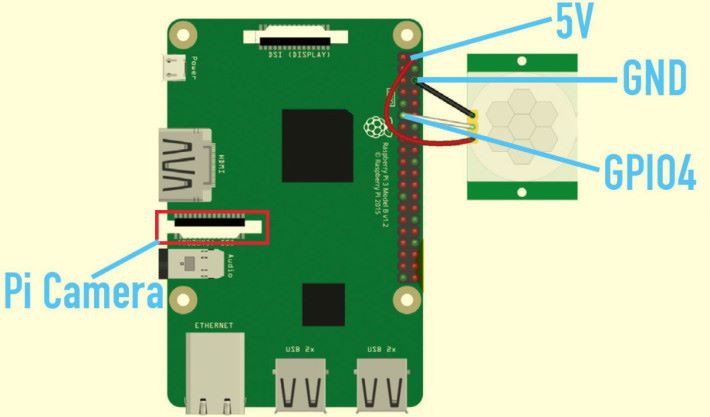
讀者可調較上期兩個感應器的控制至適當的位置,建議首先將延時時間的靈敏度,設置到逆時針旋轉方向的盡頭,盡可能將感應器的延時時間降低。
檢測感應器運作
測試前需要先在樹莓派安裝有關的模組,方法是開啟樹莓派的 Terminal ,輸入 sudo apt-get install python3-gpiozero ,安裝 gpiozero 的 Python 模組,然後啟動下面的 Pytho 程式,檢測 PIR 的運動。當程式運作的時候,如有人在感測器的檢測範圍內, Python Shell 就會列印「 Motion Detected! 」的字句。
testMotion Sensor.py程式碼,如下:
from gpiozero import MotionSensor
pir = MotionSensor(4)
while True:
if pir.motion_detected:
print(‘Motion Detected!’)
[row][double_paragraph]
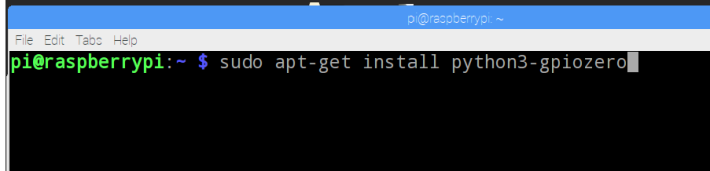
[/double_paragraph][double_paragraph]
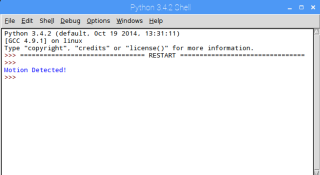
[/double_paragraph] [/row]
設置 Pi Camera 拍攝鏡頭
在習作中,當感測狀況符合設定時,就進行拍攝,因此我們需要將 Raspberry Pi 連接拍攝鏡頭。首先要在 Raspberry Pi 設定中,將 Camera 介面設定「 Enable 」。完成後,系統會問用家是否重新開機,但此時候我們要選擇「 No 」,然後自行將機關掉,並將 Pi Camera 拍攝裝置連接至 Raspberry Pi 插槽中。

安裝拍攝鏡頭
注意在安裝前,首先需要將插槽鎖拉起,才可以將 Pi Camera 的接駁線插進槽中。現在可以利用下列的 Python 程式 testPicamera.py 來測試一下 Pi Camera 是否可以正常運作。程式碼成功運作後,電腦熒光幕會顯示拍攝畫面,維持 5 秒,之後程式就自動完結。
testPicamera.py 程式碼,如下:
from picamera import PiCamera
from time import sleep
camera = PiCamera()
camera.start_preview()
sleep(5)
camera.stop_preview()

下星期待續……



